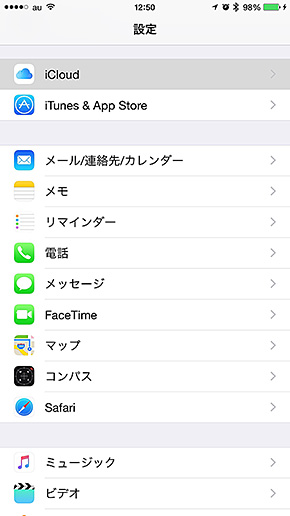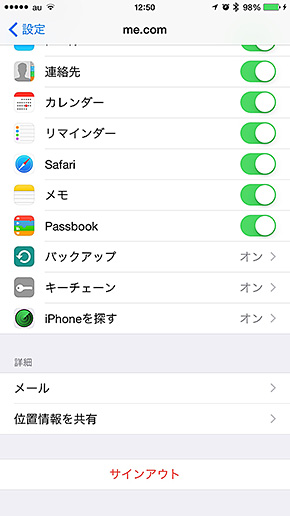iPhoneのバックアップを取る際に気を付けること
多くの人はiCloudバックアップを使ってiPhoneのバックアップを取っていると思いますが、定期的に「暗号化」したバックアップをMacやPCのiTunesで作成しておくことをお勧めします。
iPhoneの「バックアップ」を取っているかどうかは、修理に出す際などに必ず確認されます。また、iCloudバックアップを利用している場合は、一定期間Wi-Fiなどにつながず、バックアップが取れていないと画面に「この iPhone はバックアップが作成されていません。バックアップは、iPhone が電源に接続され、ロックされ、かつ Wi-Fi に接続しているときに作成されます。」と警告が表示されたりします。
このバックアップとはどういうことなのか、どういう状態が「バックアップが取れている」状態で、どういう点に気を付けなくてはいけないのか、どんな設定をするとより便利なのかを解説します。
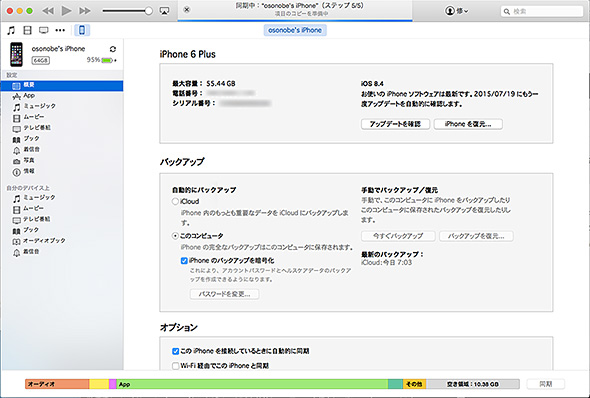 iPhoneのバックアップは、iTunesで行うものとiCloudで行うものの2種類があります。定期的にiTunesで完全なバックアップを作っておくのがお勧めです。その際に重要なのが「iPhoneのバックアップを暗号化」。これをチェックしましょう
iPhoneのバックアップは、iTunesで行うものとiCloudで行うものの2種類があります。定期的にiTunesで完全なバックアップを作っておくのがお勧めです。その際に重要なのが「iPhoneのバックアップを暗号化」。これをチェックしましょうバックアップって?
iPhoneには、「復元」という機能があり、あらかじめ用意しておいたファイルからiPhoneの環境をそっくりそのまま元の状態に戻すことができます。この復元を利用する際に必要なのがバックアップです。いわば、iPhoneの中身のクローン(コピー)。
これを作って保存しておくことで、例えば修理で本体交換になった際にも、交換前の機種と同じアプリの配置、設定ですぐに新しい本体を使い始められます。機種変更の際にも便利で、例えばiPhone 5sからiPhone 6に買い替えたとき、iPhone 5sのバックアップを作ってiPhone 6に復元すれば、今までと同じ環境ですぐにiPhone 6が使えます。
iTunesでのバックアップとiCloudバックアップ
iPhoneのバックアップには、2つの種類があります。古くからiPhoneを使っている人は、バックアップといえばMacやPCと接続して、iTunesを経由してiPhone内のファイルをMacやPCに保存することこそがバックアップだと考えているかもしれませんが、PCなしでOSのバージョンアップができるようになったiOS 5以降は、iCloudに必要なデータだけバックアップすることが可能になっています。最近iPhoneユーザーになった人は、おそらくiCloudバックアップを利用している人が多いでしょう。
iTunesを利用するバックアップとiCloudを利用するバックアップの大きな違いは、iTunesの場合はほぼiPhone全体のバックアップになる一方、iCloudの場合はアプリの本体などは適宜App Storeなどから再ダウンロードし、設定ファイルや写真などの重要なファイルだけバックアップをする点です。iCloudバックアップは自動的に行われるので、意識しなくても比較的新しいデータが保存されます。普段はiCloudバックアップの方がバックアップのデータサイズが小さくてすむのも便利です。
ただし、iCloudバックアップには注意が必要です。配信が終了してしまったアプリなどが復元できない場合があります。また、iTunes Storeから購入していない、自分で取り込んだ音楽などもバックアップされません。このほか、初期設定ではパスワードなどの情報を記録している「キーチェーン」がバックアップされないので、バックアップを取った機種と別の機種に復元すると、ユーザーIDやパスワードなどが消えてしまって引き継げないことがあります。キーチェーンをiCloudにバックアップするには、「設定」から「iCloud」を開いて「キーチェーン」をタップし、「iCloud キーチェーン」をオンにしておく必要があるのです。
そういう意味では、iCloudバックアップも活用しつつ、定期的にMacやPCのiTunesにケーブルでiPhoneを接続して、iTunesでバックアップを取っておいた方が何かと安心です。
iTunesでのバックアップ作成は「iPhoneのバックアップを暗号化」
iTunesでバックアップを作成する際には、「iPhoneのバックアップを暗号化」しておくのがお勧めです。これをすることで、iPhone内のすべてのデータがバックアップされます。LINEの履歴やSafariの履歴、Wi-Fiの設定など、この方法以外ではバックアップされないものが案外多いのです。
iPhoneのバックアップを暗号化するには、iTunesで、「バックアップ」の項目にある「自動的にバックアップ」の選択ボタンで、バックアップ先を「このコンピュータ」にし、「iPhoneのバックアップを暗号化」にチェックを入れます。すると復元の際などに必要になるパスワードを入力する画面になりますので、パスワードを入れましょう。このパスワードを忘れるとバックアップから復元ができなくなるので気を付ける必要があります。
写真や連絡先はバックアップとは別に保存しておくのがお勧め
iTunesでのバックアップもiCloudバックアップも、直接そのバックアップファイルの中身が参照できるわけではないので、大切な写真や連絡先の情報は、万が一に備えて別の場所にも保存しておくのがいいでしょう。
特に写真は、iOS 8ではiCloudに勝手に同期されるようにもできるので、これを設定して、写真アプリなどから簡単に参照できるようにしておくと便利です。そうでない場合も、iPhoneをMacやPCに接続するだけで簡単に取り込めるので、デジタルカメラなどで撮影した写真と同じように取り出して保存しておくといいでしょう。
関連記事
- iPhoneのライトニングケーブルをApple Careを利用して無料で交換してもらう方法
充電などで頻繁に使うLightningケーブルは、1年も使っていると端子付近の被覆が破れたり、中のケーブルが断線してしまったりすることがあります。そんなときでも、保証期間内なら無料で新しいケーブルに交換してもらえます。 - iPhoneのホームボタンが反応しなくなったときにやるべきこと
iPhoneでほとんどの動作の起点となるホームボタンは、よく使うだけに故障もしやすい場所です。ホームボタンが反応しない、ときどきしか動かない、といった症状が現れたら、まずはこちらを確認し、早々に修理することをお勧めします。 - iPhoneの画面が割れた! 修理代金と保証サービスまとめ(2015年夏版)
ワークアウト中に落としてしまったり、手から滑り落ちてしまったり――。ちょっとした不注意から起きるiPhoneの画面割れ。その修理にはいったいどれくらいの費用がかかるのでしょうか。2015年夏時点での最新情報をまとめました。 - アップルストアでiPhoneを修理する! 予約方法と事前準備、待ち時間は?
iPhone修理の際に知っておきたいことをまとめました。
関連リンク
Copyright © ITmedia, Inc. All Rights Reserved.
 市役所で手続き中、急に笑い出した職員→何かと思って横を見たら…… 同情せざるを得ない衝撃の光景に「私でも笑ってしまう」「こんなん見たら仕事できない」
市役所で手続き中、急に笑い出した職員→何かと思って横を見たら…… 同情せざるを得ない衝撃の光景に「私でも笑ってしまう」「こんなん見たら仕事できない」
 お風呂の“追いだき配管”を掃除してみたら…… エグすぎる光景に悲鳴の嵐 「画面越しに臭うレベル」「みそ汁作ってんか?」
お風呂の“追いだき配管”を掃除してみたら…… エグすぎる光景に悲鳴の嵐 「画面越しに臭うレベル」「みそ汁作ってんか?」
 「今までなんで使わなかったのか」 ワークマンの「アルミ帽子」が暑さ対策に最強だった 「めっちゃ涼しー」
「今までなんで使わなかったのか」 ワークマンの「アルミ帽子」が暑さ対策に最強だった 「めっちゃ涼しー」
 犬が同じ場所で2年間、トイレをし続けた結果…… 笑っちゃうほど様変わりした光景が379万表示「そこだけボッ!ってw」
犬が同じ場所で2年間、トイレをし続けた結果…… 笑っちゃうほど様変わりした光景が379万表示「そこだけボッ!ってw」
 ホワイトタイガーの子ども、調子に乗ってお母さんの尻尾を…… まるで漫画のような展開と表情に笑ってしまう
ホワイトタイガーの子ども、調子に乗ってお母さんの尻尾を…… まるで漫画のような展開と表情に笑ってしまう
 解体進む“動くガンダム”、いよいよ骨組のみに それでも「ガンプラのフレームみたい」とファン注目
解体進む“動くガンダム”、いよいよ骨組のみに それでも「ガンプラのフレームみたい」とファン注目
 どうやって回ってんの!? 透明な時計の“不思議な仕組み”が天才的 「どうやったら買える?」「天才の頭脳」【海外】
どうやって回ってんの!? 透明な時計の“不思議な仕組み”が天才的 「どうやったら買える?」「天才の頭脳」【海外】
 【今日の計算】「2+7×9−3」を計算せよ
【今日の計算】「2+7×9−3」を計算せよ
 ボロボロのコンロを使っていたベトナム人母に、日本のガスコンロをプレゼントしたら…… 涙を誘う感動のサプライズに反響
ボロボロのコンロを使っていたベトナム人母に、日本のガスコンロをプレゼントしたら…… 涙を誘う感動のサプライズに反響
 【今日の難読漢字】「鱸」←何と読む?
【今日の難読漢字】「鱸」←何と読む?
- 釣りに行こうとしたら、海岸に子猫が打ち上げられていて…… 保護後、予想だにしない展開に「神様降臨」「涙が止まりません」
- 身長174センチの女性アイドルに「ここは女性専用車両です!!!」 電車内で突如怒られ「声か、、、」と嘆き 「理不尽すぎる」と反響の声
- しぶとい雑草“ドクダミ”を生やさない超簡単な方法が115万再生! 除草剤を使わない画期的な対策に「スゴイ発見」
- 天井裏から変な音がする→スマホを突っ込んで撮影したら…… 映った“とんでもねぇ”モノに「恐ろしい」「何これ」と騒然の196万表示!
- 小1娘、ペンギンの卵を楽しみに育ててみたら…… 期待を裏切る生き物の爆誕に「声出して笑ってしまったw」「反応がめちゃくちゃ可愛い」
- 誰も教えてくれなかった“裁縫の裏ワザ”が目からウロコ 200万再生のライフハックに「画期的」と称賛【海外】
- 「電車の中で見ちゃダメ」「笑ったww」 実家からLINE「子ヤギがすばしっこくて捕まらない」→送られてきた衝撃姿が320万表示!
- 顔の半分は童顔メイク、もう半分の仕上がりに驚がく 同一人物と思えない半顔メイクが860万再生「凄いねメイクの力」
- 元「AKB48」メンバー、整形に250万円の近影に驚きの声「整形しすぎてて原型なくなっててびびった」
- スーパーで買ったレモンの種が1年後…… まさかの結果が635万再生「さっそくやってみます」「すごーい!」「手品みたい」
- 庭に植えて大後悔した“悪魔の木”を自称ポンコツ主婦が伐採したら…… 恐怖のラストに「ゾッとした」「驚愕すぎて笑っちゃいましたw」
- 小1娘、ペンギンの卵を楽しみに育ててみたら…… 期待を裏切る生き物の爆誕に「声出して笑ってしまったw」「反応がめちゃくちゃ可愛い」
- 生後2カ月の赤ちゃんにママが話しかけると、次の瞬間かわいすぎる反応が! 「天使」「なんか泣けてきた」と癒やされた人続出
- 「歩行も困難…言動もままならず」黒沢年雄、妻・街田リーヌの病状明かす 介護施設入所も「急激に壊れていく…」
- 車検に出した軽トラの荷台に乗っていた生後3日の子猫、保護して育てた3年後…… 驚きの現在に大反響「天使が女神に」「目眩が」
- 「虎に翼」、新キャラの俳優に注目が集まる 「綺麗な人だね」「まさか日本のドラマでお目にかかれるとは!」
- 釣りに行こうとしたら、海岸に子猫が打ち上げられていて…… 保護後、予想だにしない展開に「神様降臨」「涙が止まりません」
- 身長174センチの女性アイドルに「ここは女性専用車両です!!!」 電車内で突如怒られ「声か、、、」と嘆き 「理不尽すぎる」と反響の声
- 築152年の古民家にある、ジャングル化した水路を掃除したら…… 現れた驚きの光景に「腰が抜けました」「ビックリ!」「先代の方々が」
- 「葬送のフリーレン」ユーベルのコスプレがまるで実写版 「ジト目が完璧」と27万いいねの好評